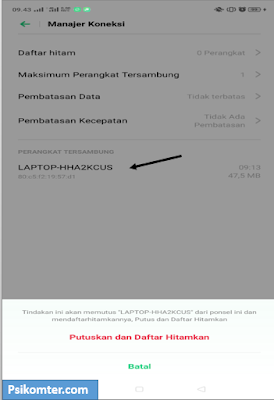Cara Setting Hostpot Pada HP Realme 5
Januari 10, 2020
( Cara Setting Hostpot Pada HP Realme 5 )
contohnya seperti, Orang yang masih awam menggunakan hp android ataupun orang yg masih agak linglung dengan tampilan versi android yang terus semakin meningkat dari tahun ke tahun, jadi setiap tampilan versi android akan berbeda - beda dan membuat para pengguna hp android harus paham dengan tampilan versi android yang terus berubah dan membuat orang - orang terus migrasi dari versi Android sebelumnya ke versi android yang terbaru agar tidak tertinggal, baik langsung saja kami akan memberikan tutorialnya "Cara Setting Hostpot Pada HP Realme 5".
Berikut dibawah ini penjelasan dari tutorial setting hostpot pada hp android realme 5 yang tertampil :
5. Lalu kita akan mensetting hostpot pribadi kita, Dimulai dari :
6. Untuk mensettting lanjutan, kita akan pilih Manager Koneksi.
7. Lalu didalam Manajer Koneksi ada 4 fitur yang bisa kita setting sesuai dengan kebutuhan kita, yang terdiri dari :
8. Lalu didalam fitur Manager Koneksi, akan menampilkan daftar perangkat wifi yang tersambung ke jaringan hospot kita ( LAPTOP-HHA2KCUS ) secara detail akan menampilkan data lainnya, Seperti : Banyaknya data internet yang wifi orang lain tersebut pakai dsb.
Kemudian, jika kita ingin masukkan kedalam Daftar Hitam untuk memblok akses wifinya, bisa kita tekan di nama WIFInya, lalu akan secara otomatis muncul pilihan seperti gambar diatas tersebut.
5. Lalu kita akan mensetting hostpot pribadi kita, Dimulai dari :
- Nama ( Isi nama hostpot kita )
- Keamanan ( untuk keamanan jika kita ingin pakai password gunakan "WPA2 PSK, jika tidak ingin memakai password, silahkan dikosongkan saja ).
- Kode Sandi ( Masukkan kata sandi minimal 8 karakter, utk lebih aman gunakan kata sandi yang terdiri dari huruf dan angka ).
6. Untuk mensettting lanjutan, kita akan pilih Manager Koneksi.
7. Lalu didalam Manajer Koneksi ada 4 fitur yang bisa kita setting sesuai dengan kebutuhan kita, yang terdiri dari :
- Daftar Hitam : Sebuah fitur yang berguna untuk menampung jaringan wifi milik orang lain yang kita blokir agar tidak bisa memanfaatkan jaringan internet kita.
- Maksimum Perangkat Terhubung : Ini merupakan slot, jaringan hostpot kita, hanya kita izinkan kepada beberapa orang saja yang ingin mengakses jaringan hostpot kita ( tersedia 1 - 10 slot perangkat ).
- Pembatasan Data : Disini kita akan mengatur Data jaringan internet kita kpd orang lain yang ingin mengakses jaringan hostpot kita untuk internetan ( 10 Mb - Tak Terbatas ).
- Pembatasan Kecepatan : Disini merupakan kecepatan internet yang akan kita berikan kepada orang lain melalui jaringan hostpot kita ( 50 KB/s - Tidak ada Batasan ).
8. Lalu didalam fitur Manager Koneksi, akan menampilkan daftar perangkat wifi yang tersambung ke jaringan hospot kita ( LAPTOP-HHA2KCUS ) secara detail akan menampilkan data lainnya, Seperti : Banyaknya data internet yang wifi orang lain tersebut pakai dsb.
Kemudian, jika kita ingin masukkan kedalam Daftar Hitam untuk memblok akses wifinya, bisa kita tekan di nama WIFInya, lalu akan secara otomatis muncul pilihan seperti gambar diatas tersebut.
Oiyaa, apabila saat ini teman - teman sedang mencari tutorial yang berkaitan dengan HP Android, teman - teman bisa berkunjung ke channel youtube saya, karena di channel youtube saya terdapat video - video tutorial yang berkaitan dengan Hp Android, teman - teman bisa lihat video di channel youtube saya, siapa tau dapat membantu teman - teman yang saat ini sedang menemukan kendala atau problem yang berkaitan dengan HP Android, seperti : Mengurangi kecerahan layar pada hp android, dsb.
Berikut ini salah satu cuplikan video yang berkaitan dengan HP Android yang ada di playlist channel youtube saya :
Atau jika kamu ingin mengenal channel youtube saya lebih dalam karena dichannel youtube saya terdapat banyak sekali video tutorial yang berkaitan dengan HP Android, bisa diklik untuk berkunjung ;) "Tutorial Psikomter".
Dan okee itu saja tutorial yang bisa kami share kepada teman - teman yang sudah mampir ke artikel situs web saya ini terkait Cara Setting Hostpot Pada HP Realme 5. Semoga informasi tutorial ini bermanfaat dan membantu ;) !!
*I hope helps you..